Om de zes maanden heeft Ubuntu Linux een nieuwe releasebeschikbaar om te downloaden. Deze releases verschijnen in april en oktober. Meestal verlopen Ubuntu-releases vrijwel zonder problemen. Af en toe treden er echter problemen op in de vorm van onvoorziene bugs en andere fouten in softwarecode.
Als je ooit deze fouten tegenkomt tijdens het uitvoeren van een nieuwe versie van Ubuntu, kun je iets doen: downgraden naar een vorige versie. In deze gids laten we u zien hoe u dat precies kunt doen.
Ubuntu Linux naar een oudere versie downgraden kanalleen worden gedaan door een eerdere versie van het besturingssysteem opnieuw te installeren, dus helaas kunnen geen apps of persoonlijke gegevens worden opgeslagen. Maak een back-up van uw gegevens voordat u doorgaat met deze zelfstudie met behulp van een externe harde schijf.
Download oudere versie van Ubuntu Linux
Ubuntu.com heeft meestal twee downloadopties beschikbaar voor het publiek. De eerste downloadoptie is altijd de release voor ondersteuning op lange termijn (18.04 LTS vanaf het moment van schrijven) en de nieuwste standaard release (19.04 vanaf het moment van schrijven). In deze gids zullen we ingaan op het downgraden van Ubuntu 19.04 naar Ubuntu 18.04 LTS. Dat gezegd hebbende, zijn de instructies in deze handleiding van toepassing op elke release van Ubuntu Linux. Het is mogelijk om elke Ubuntu-release te downgraden naar een vorige versie door de oudere versie hier uit het archief te halen.
Om het downgrading-proces van Ubuntu 19 te starten.04 tot Ubuntu 18.04 LTS, ga naar Ubuntu.com en klik op de knop "Downloaden" in het menu om de verschillende beschikbare downloadopties weer te geven. Pak vervolgens de ISO-afbeelding voor Ubuntu 18.04 LTS en download deze naar uw pc.

Zodra het Ubuntu 18.04 LTS ISO-image klaar is met downloaden naar uw Linux-pc, gaat u verder naar het volgende gedeelte van de gids om te leren hoe u een opstartbare USB-stick kunt maken.
Maak een opstartbare USB
Om het downgraden te starten, brandt u Ubuntu 18.04 LTS ISO op een USB-stick met een ISO-imaging-app. Er zijn verschillende manieren om dit op Linux te doen, maar de gemakkelijkste manier is met het beeldbewerkingsprogramma Etcher.
Om de nieuwste release van te bemachtigenEtcher, ga naar de website van de app en download deze voor Linux. Nadat de download van Etcher is voltooid, opent u de Linux-bestandsbeheerder en klikt u op "Downloads".
Zoek de Etcher in de map 'Downloads'ZIP-archiefbestand en klik er met de rechtermuisknop op om het rechtsklikmenu weer te geven. Zoek vervolgens de optie "uitpakken" en selecteer deze om het Etcher AppImage-bestand uit te pakken.
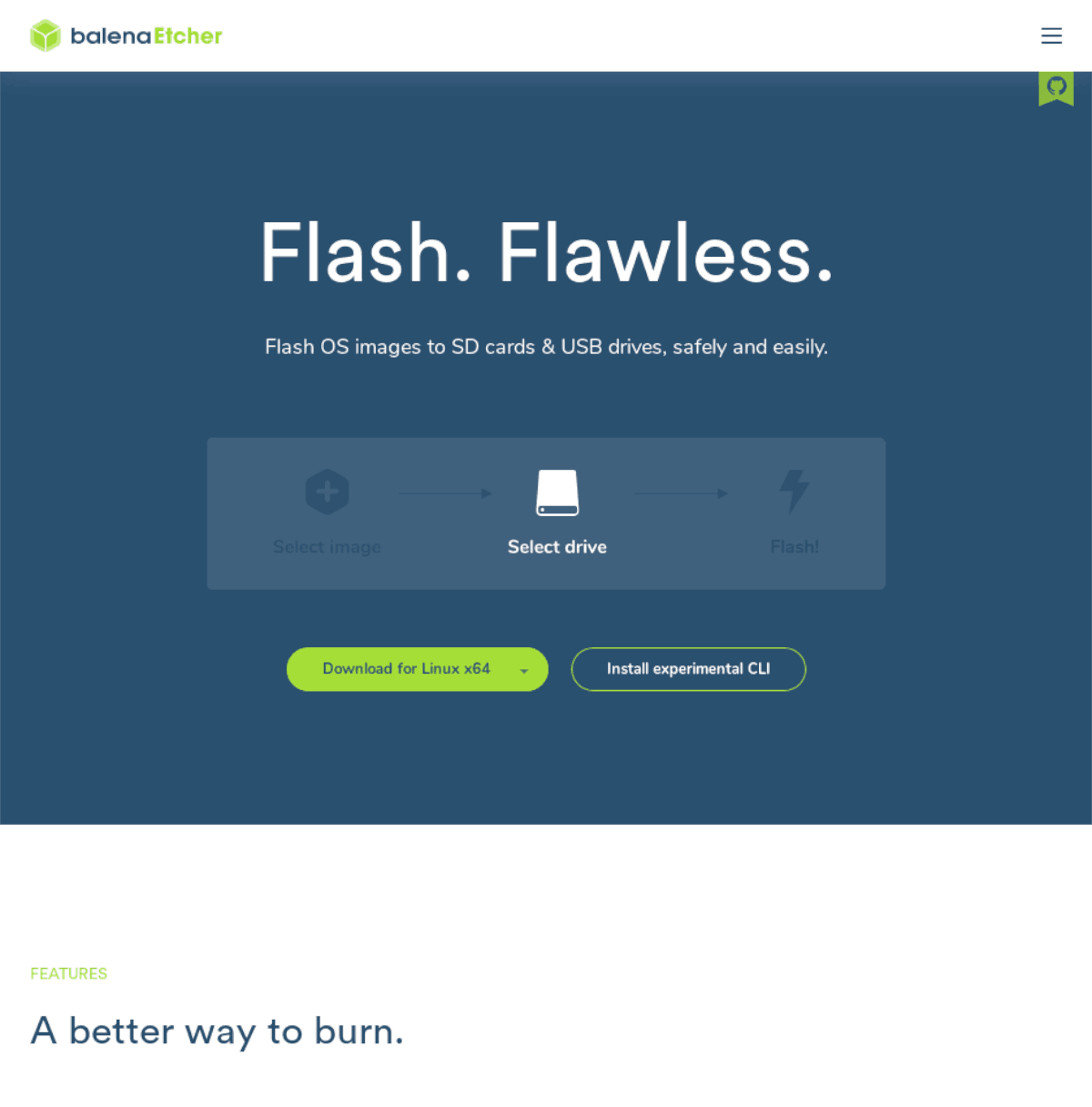
Zodra het Etcher AppImage-bestand volledig is uitgepakt,dubbelklik erop om het programma uit te voeren en sluit uw USB-stick aan. Klik daar op de knop "Afbeelding selecteren" en blader naar het Ubuntu 18.04 LTS ISO-bestand op uw computer.
Nadat u de Ubuntu ISO aan Etcher hebt toegevoegd, selecteert u uw USB-stick in het gedeelte "Drive selecteren". Klik vervolgens op de knop "Flash!" Om het beeldvormingsproces te starten.
Ervan uitgaande dat het beeldvormingsproces van Etcher dat issuccesvol, je hebt Ubuntu 18.04 LTS klaar voor gebruik op je USB-stick. Op dit punt start u uw Ubuntu 19.04 pc opnieuw op in de BIOS-modus en configureert u deze om op te starten vanaf de USB-stick.
Downgrad Ubuntu
Zoals de Ubuntu 18.04 LTS USB-stick wordt opgestart op uw Ubuntu 19.04 pc, u ziet een welkomstscherm. Dit welkomstscherm heeft twee opties: "Probeer Ubuntu" en "Ubuntu installeren". Kies de knop "Ubuntu installeren".
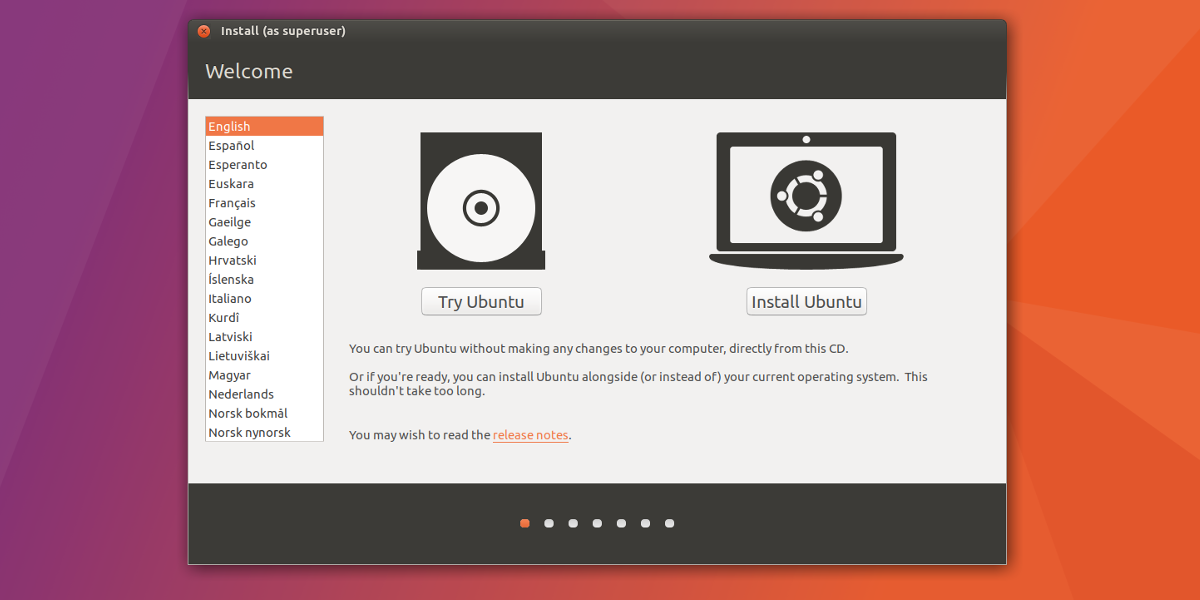
Wanneer u "Ubuntu installeren" kiest, ziet u het venster "Toetsenbordindeling". Selecteer in dit venster de gewenste toetsenbordindeling en klik op de knop "Doorgaan".
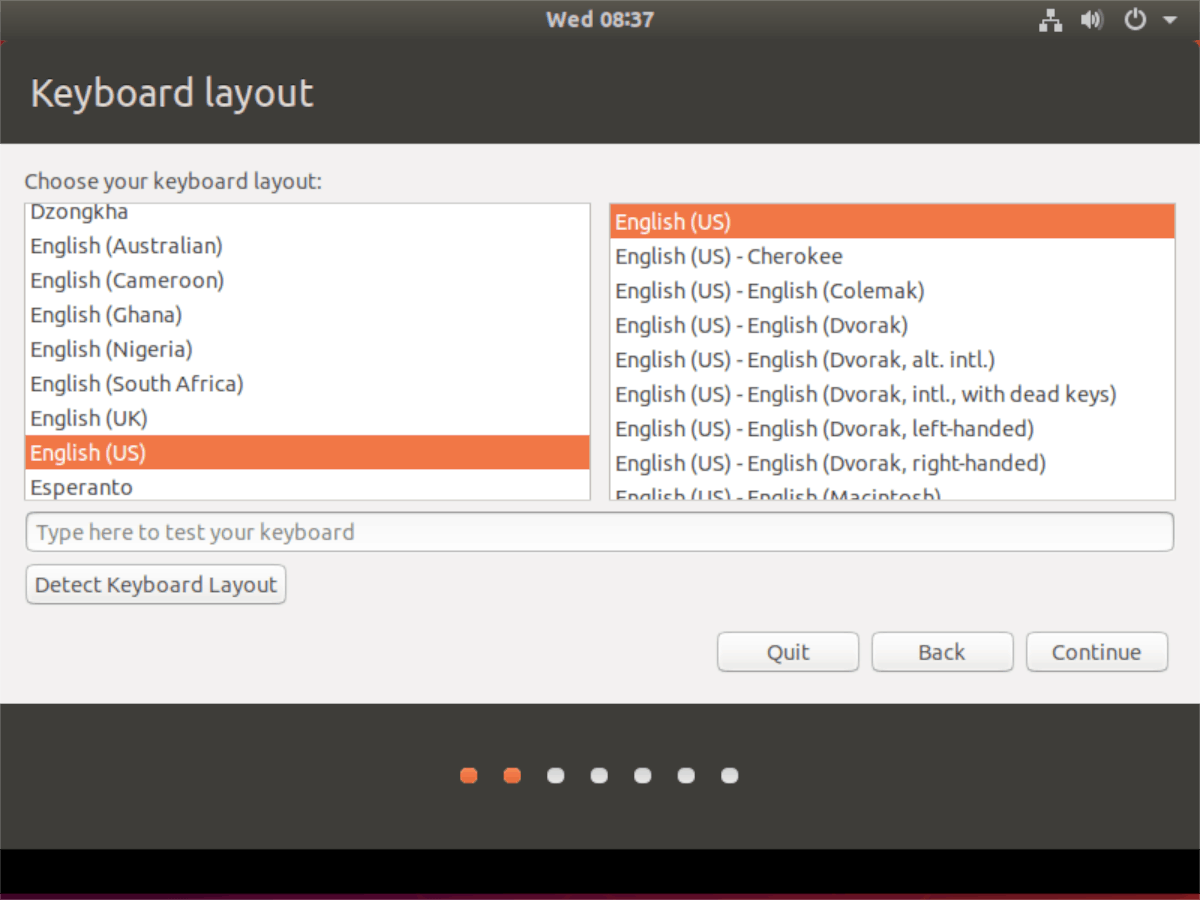
Na de pagina "Toetsenbordindeling" volgt de"Updates en andere software" sectie. Gebruik deze pagina om te selecteren welk type installatie u verkiest (Normaal of Minimaal) als u updates wilt downloaden tijdens het installeren van Ubuntu en of u software en stuurprogramma's van derden wilt installeren. Klik op "Doorgaan" zodra u hebt gekozen wat u aan uw Ubuntu-installatie wilt toevoegen.
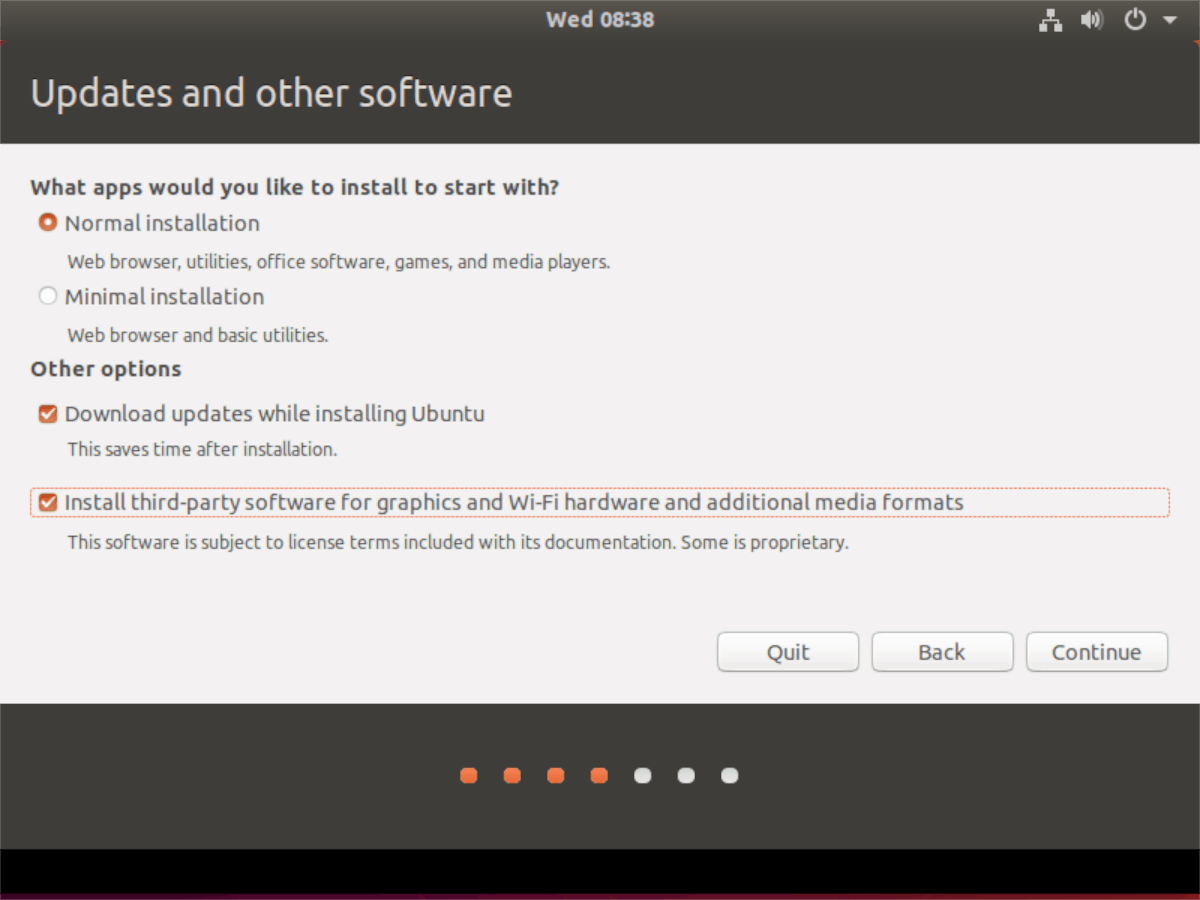
Na "Updates en andere software" is hetPagina "Type installatie". Op deze pagina ziet u verschillende installatietypen. Omdat deze handleiding is gericht op het downgraden van een nieuwere versie van Ubuntu (19.04) naar een oudere versie (18.04 LTS), moet u de optie "Ubuntu 19.04 wissen en opnieuw installeren" selecteren. Klik vervolgens na het selecteren van deze optie op "Doorgaan" om naar de volgende pagina te gaan.
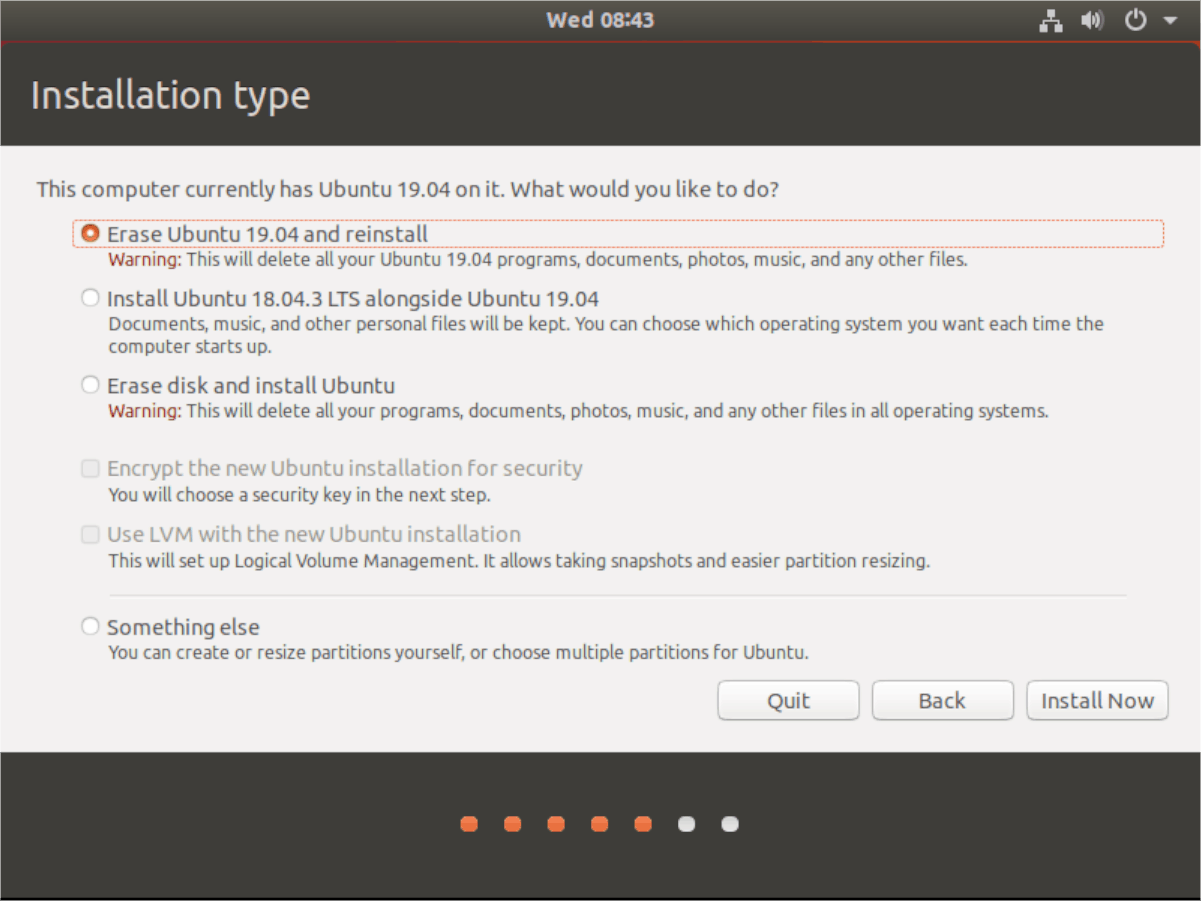
Opmerking: "Ubuntu 19.04 wissen en opnieuw installeren" zal uw 19.04-installatie en partities vervangen door een oudere 18.04 LTS-installatie, maar al uw documenten, apps en andere bestanden zijn verdwenen.
Nadat u het gedeelte 'Type installatie' voorbij bent, volgt u het installatieprogramma en kiest u uw locatie (voor tijdzonedoeleinden), maakt u uw gebruikersnaam en stelt u uw wachtwoord in.
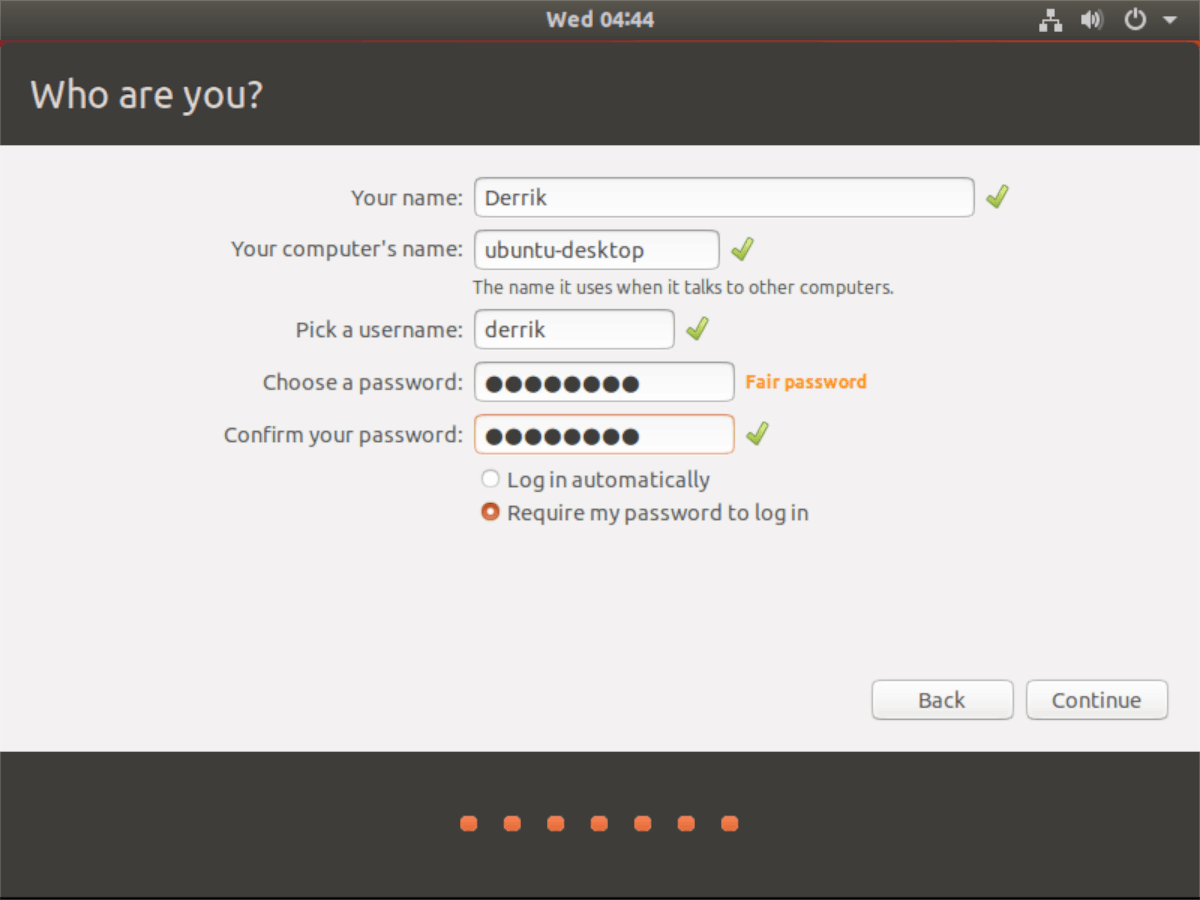
Wanneer de installatie is voltooid, verschijnt er een berichtverschijnen op het scherm. Dit bericht laat u weten dat het installatieproces is voltooid en dat u uw computer opnieuw moet opstarten. Doen. Nadat u zich opnieuw hebt aangemeld na het opnieuw opstarten, hebt u met succes een upgrade uitgevoerd naar een oudere versie van Ubuntu.










Comments